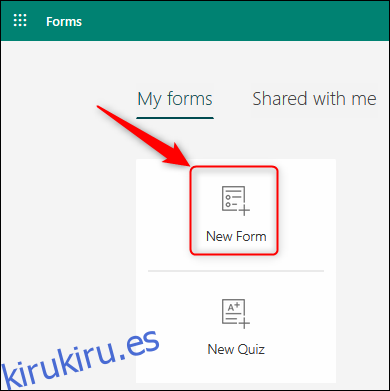Microsoft Forms es una gran herramienta para crear encuestas, sondeos, cuestionarios y cuestionarios gratuitos y fáciles de usar. Incluye bifurcación, que le permite enviar a los usuarios a diferentes preguntas en función de sus respuestas anteriores. A continuación, le indicamos cómo agregar ramificaciones a su formulario.
Para usar Microsoft Forms, necesitará una cuenta gratuita de Microsoft (o una cuenta paga de Office 365). Una vez que haya iniciado sesión, vaya a la página de inicio de Formularios para comenzar. Si no ha usado Formularios antes, tenemos una guía completa para usarlo. Eche un vistazo rápido a eso porque necesitará saber cómo agregar preguntas antes de poder agregar ramificaciones.
Si nunca antes ha usado la ramificación, es un concepto bastante simple: la siguiente pregunta que verá un usuario depende de la respuesta que dé a la pregunta anterior. Entonces, si su formulario hace una pregunta con una variedad de respuestas, A o B, la ramificación enviará al usuario a una pregunta si responde «A» y a otra pregunta si responde «B».
Veamos un ejemplo. Crearemos una encuesta simple, donde queremos conocer el deporte favorito de las personas y su jugador favorito en ese deporte. La primera pregunta será: «¿Cuál es tu deporte favorito?» y proporcionaremos tres opciones:
Béisbol
Baloncesto
Fútbol americano
Si eligen «Béisbol», pasaremos a la pregunta: «¿Quién es tu jugador de béisbol favorito?» Si eligen «Baloncesto», pasaremos a la pregunta «¿Quién es tu jugador de baloncesto favorito?» y así.
Así es como funciona esto en la práctica. En Formularios, haga clic en el botón «Nuevo formulario» para comenzar.
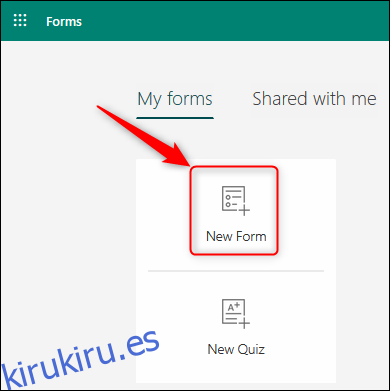
Esto abre un formulario en blanco. Haga clic en «Formulario sin título» y luego escriba un nombre para su encuesta
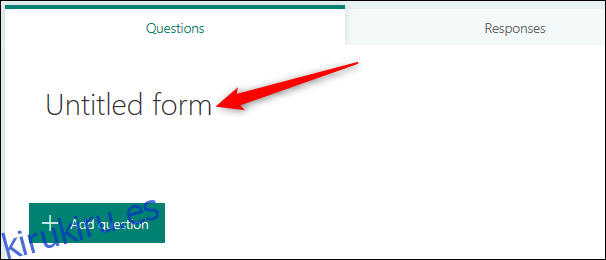
Ahora, haga clic en el botón «Agregar nuevo» para agregar una nueva pregunta.
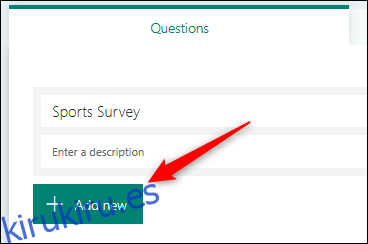
La ramificación funciona de forma más eficaz con las preguntas de «elección», así que seleccione esa opción.
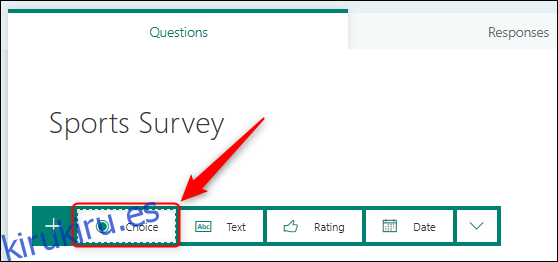
Ahora necesitamos agregar una pregunta y opciones de respuesta.
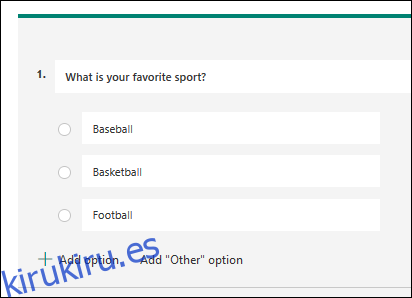
Antes de que podamos agregar la ramificación, debemos agregar las diferentes preguntas que los usuarios verán según sus respuestas. Agregaremos tres preguntas más, una para cada una de las tres opciones que le dimos al usuario.
Las preguntas deben ser preguntas de texto simples. Nuestra encuesta completa se ve así:
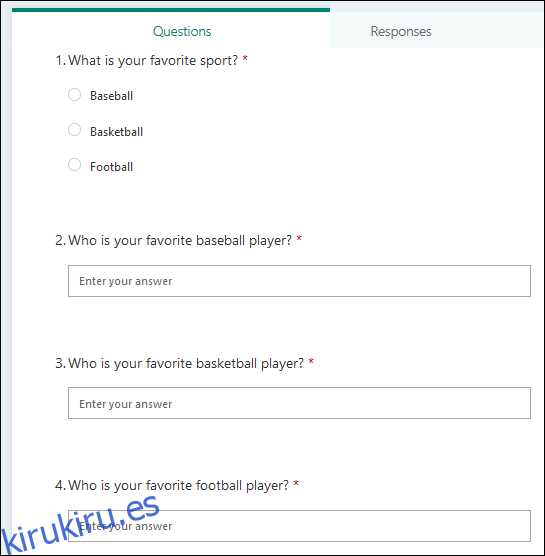
Ahora, podemos agregar ramificaciones. Haga clic en el botón de menú de tres puntos en la esquina superior derecha y luego seleccione «Ramificación» en el menú.
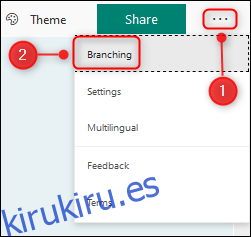
El formulario ahora mostrará las opciones de ramificación para su pregunta de elección.
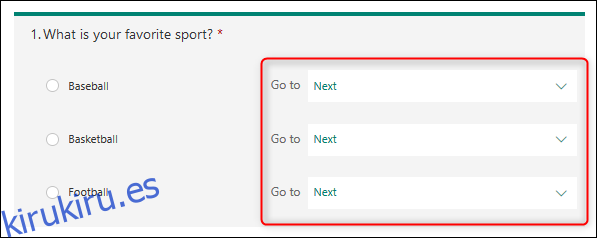
Haga clic en el menú desplegable para seleccionar qué pregunta desea que vea el usuario para cada respuesta que seleccione.
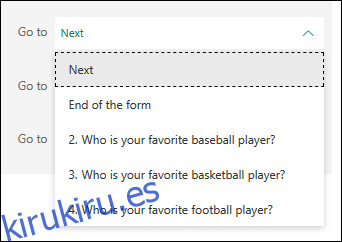
Elija la pregunta adecuada para cada opción.
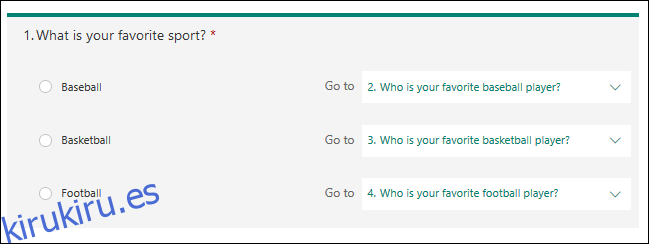
Necesitamos asegurarnos de que los usuarios vean solo las preguntas que queremos que vean, lo que significa ocultar las otras preguntas. Entonces, si alguien selecciona «Béisbol», queremos que vea la pregunta «¿Quién es tu jugador de béisbol favorito?» pregunta y ninguna otra.
Seleccione la segunda pregunta y, en el menú desplegable de ramificación, elija «Fin del formulario».
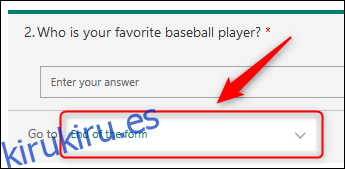
Seleccione la tercera y cuarta preguntas y haga lo mismo.
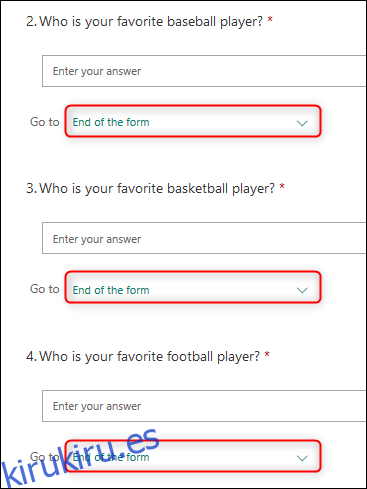
Cuando haya terminado de hacer sus elecciones, haga clic en «Atrás» para cambiar de la vista de ramificación a la vista de diseño normal.
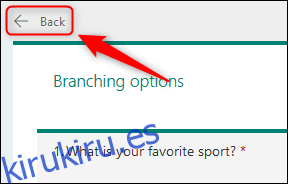
El formulario se verá exactamente como antes, pero con un símbolo de ramificación para mostrar que ha agregado reglas de ramificación.
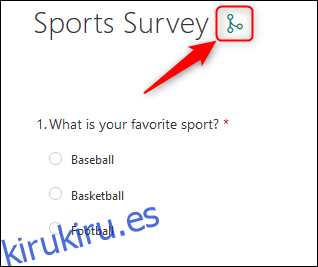
Para ver la ramificación en acción, haga clic en el botón «Vista previa» en la parte superior derecha del formulario.

Cuando elige una opción de la primera pregunta, la segunda pregunta cambiará para coincidir.
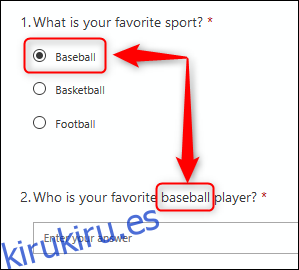
Puede usar la ramificación en cualquier tipo de pregunta para enviar a las personas a la siguiente pregunta, una pregunta específica o al final del formulario. En nuestro ejemplo, podríamos haber agregado ramificaciones que enviaran a las personas al final del formulario si eligieron un jugador de béisbol o baloncesto favorito, pero las enviaron a preguntas adicionales si eligieron un jugador de fútbol favorito.
Aunque es bastante simple de usar, la ramificación le permite crear formularios complejos de manera fácil y rápida. Si usa Formularios con frecuencia, se convertirá en una herramienta indispensable en poco tiempo.